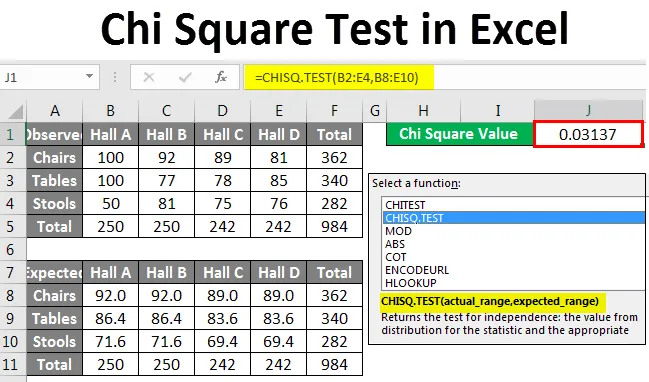
Зміст (Тест на квадратний чи в Excel)
- Квадратний тест Chi в Excel
- Як зробити тест на квадрат Chi в Excel?
Квадратний тест Chi в Excel
Тест Chi в Excel - одна з таких статистичних функцій, яка використовується для обчислення очікуваного значення з набору даних, у якого спостерігаються значення. Excel - універсальний інструмент для аналізу даних як візуально, так і статистично. Це один з небагатьох інструментів електронних таблиць, навколо яких підтримуються розширені статистичні функції. Використовуючи ці функції, ми можемо отримати уявлення з набору даних, що може бути неможливим, лише візуально проаналізувавши їх. У цій статті ми дізнаємось, як обчислити квадрат Чі з бази даних за допомогою excel. Перш ніж детально розібратися з тестуванням квадратних чи, переглянемо кілька прикладів.
Тест «Ква» - це перевірка обґрунтованості гіпотези. Значення квадратури Р означає, чи є наші спостережувані результати статистично значущими чи ні. Статистично значущий результат означає, що ми відкидаємо нульову гіпотезу (нульова гіпотеза в статистиці - це твердження або гіпотеза, яка, ймовірно, невірна). Значення квадратику P - це число від 0 до 1. Значення квадратика Р, менше 0, 05, зазвичай призводить до відкидання нульової гіпотези.
Як зробити тест на квадрат Chi в Excel?
Давайте розберемося, як зробити тест Chi квадрат в Excel з кількома прикладами.
Ви можете завантажити цей шаблон для тестового Excel для квадратних квадратів тут - шаблон квадратного тесту для ExcelПриклад №1
Тест на квадрат Чі може сказати нам, чи частка заданої кількості предметів знаходиться в одному місці на основі випадкової вибірки, є статистично незалежними один від одного, чи ні.
Припустимо, ваша компанія має 10000 предметів меблів. Приблизно одна десята частина з них розподілена по чотирьох залах. Ми можемо дізнатися, яка частка загальної меблів в одному залі, як показано нижче:
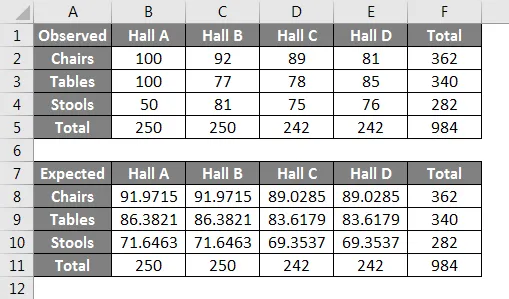
Зауважте, що у нас в залі близько 250 предметів меблів. Якщо ми хочемо отримати очікувану кількість меблів за типом, ми обчислимо її наступним чином:
Очікуване значення = стовпець категорії загалом X (загальний рядок категорії / загальний розмір вибірки)
Використовуючи цю формулу, ми отримуємо очікувану кількість приблизно 92 стільців у залі А таким чином:
Очікувана кількість стільців у залі A = 250 X (362/984)
Ми перевіримо різницю за такою формулою:
((Спостережуване значення - очікуване значення) ⁿ) / очікуване значення
У разі випробування квадрата Chi, n = 2
Що дало б нам значення 0, 713928183. Аналогічно ми знайдемо значення для кожної кількості, і сума цих значень є тестовою статистикою. Ця статистика має приблизний розподіл Chi Squared, якщо кожна кількість не залежить від іншої. Ступінь свободи для кожної кількості визначається наступною формулою:
(кількість рядків - 1) (кількість стовпців - 1)
Що в даному випадку - 6.
Ми знаходимо значення квадрата Р для першого значення, яке становить кількість стільців. Нульова гіпотеза полягає в тому, що розташування меблів не залежить від типу меблів.
Значення квадратного Chi для стільців обчислюється як:
Сума всіх значень квадрата Chi повинна бути дорівнює 1, якщо нульова гіпотеза є істинною.
У цьому наборі даних, якщо статистика тесту занадто велика, ми відкидаємо нульову гіпотезу.
Як видно з вищенаведеного прикладу, обчислення площі Chi та тестування на значимість гіпотезованих даних у статистиці є кропітким процесом і вимагає високої точності. Наведений вище приклад можна проаналізувати, використовуючи функцію CHISQ.TEST, щоб отримати значення прямокутника прямо та перевірити, чи правильне наше припущення, що розташування меблів не залежить від типу меблів. В цьому випадку:
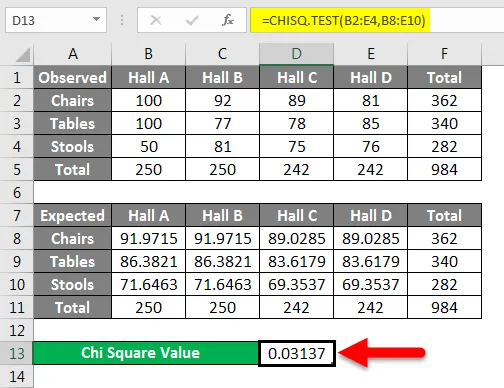
Значення квадрата Chi становить приблизно 0, 03. З попереднього обговорення ми тепер знаємо, що це відкидає нульову гіпотезу.
Приклад №2
Щоб обчислити р-значення в excel, нам потрібно виконати наступні дії:
- Обчисліть очікуване значення. Очікуване значення в квадратику зазвичай є простим середнім або середнім для нормально розподілених наборів даних. Щоб отримати більш складні дані, перегляньте приклад вище.
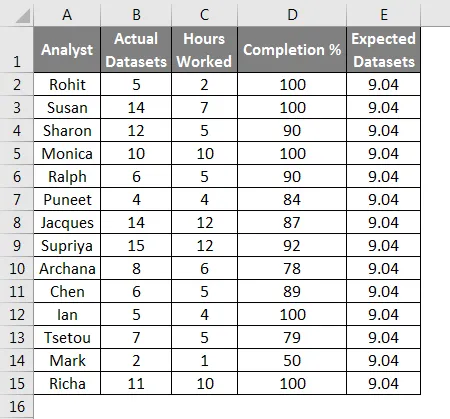
- Введіть свої дані в стовпці та натисніть порожню клітинку, де потрібно показати результати на робочому аркуші, а потім натисніть кнопку «Вставити функцію» на панелі інструментів, з’явиться спливаюче вікно. Введіть chi у поле «Пошук функції» та натисніть «Перейти». Потім у списку виберіть «CHITEST» та натисніть «ОК».
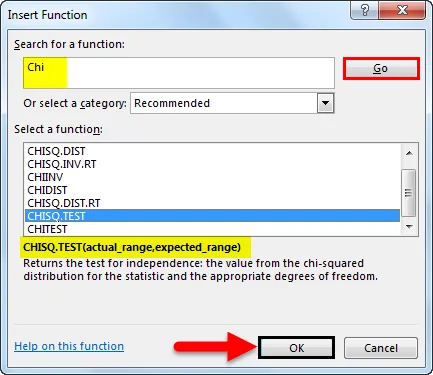
- Виберіть спостережувані та очікувані діапазони та натисніть «ОК».
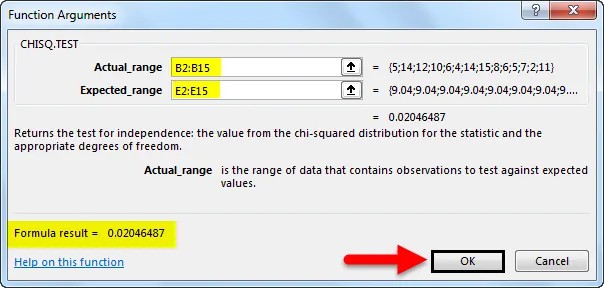
Отримаємо результат наступним чином.
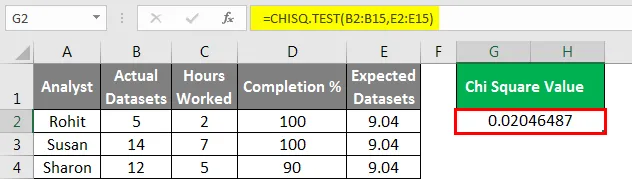
Що потрібно пам’ятати
- CHISQ.TEST - не єдина функція квадрата Chi, доступна в excel. Всі варіанти площі Chi доступні і можуть бути використані залежно від рівня вашої статистики.
- Функції CHISQ можна також безпосередньо вводити в комірку, як і будь-яка інша функція. Це дозволить заощадити час, якщо ви вже знаєте діапазони даних, з якими працюєте.
- Надійність функції CHISQ безпосередньо залежить від структури та розподілу даних та чіткості перевірених гіпотез. Особливу обережність слід дотримуватися під час використання тесту на квадрат Chi для перевірки значущості.
Рекомендовані статті
Це було керівництвом для тестування квадратів Chi в excel. Тут ми обговорюємо, як зробити тестування квадратів Chi в excel разом із практичними прикладами та шаблоном Excel, який можна завантажити. Ви також можете ознайомитися з іншими запропонованими нами статтями -
- Як використовувати функцію VLOOKUP в Excel?
- Як користуватися функцією Excel STDEV?
- Використання функції підрядки в Excel
- MAX IF Функція в Excel